Você precisa de um reprodutor de mídia de código aberto para sua Apple TV, vamos instalar o Kodi.
Kodi é um reprodutor de mídia de código aberto que permite reproduzir e transmitir vídeos, música e outros conteúdos multimídia diretamente da Internet. Apple TV, por outro lado, É um excelente cortador de cabo e oferece uma excelente experiência de visualização de TV. Então, Código, quando instalado na Apple TV, será uma combinação impressionante para suas necessidades de entretenimento.
Kodi está habilitado em várias plataformas, incluindo Android, iOS, Windows, Mac, Amazon FireStick o Fire TV, Apple TV e Raspberry Pi. Para transmitir vídeos no Kodi, você deve instalar os complementos Kodi nele. Instalar Kodi na Apple TV costuma ser visto como um jailbreaker para a Apple TV. Mas não é verdade. Você pode usar Kodi na Apple TV 4, 2, 1.
Complementos Kodi
O próprio Kodi fornece uma série de complementos oficiais por meio de seu repositório. Instale qualquer um dos complementos Kodi em sua Apple TV para transmitir filmes, programas de TV gratuitos e outros conteúdos multimídia. Existem centenas de plug-ins de terceiros disponíveis na Internet. Os complementos Kodi são desenvolvidos com conteúdo de streaming ilimitado, mas eles têm problemas legais enquanto reproduzem conteúdo multimídia gratuitamente. Por isso, você precisa usar uma VPN no dispositivo de streaming Kodi. Alguns dos famosos complementos Kodi para a Apple TV são Exodus, TheMovieDb Helper, Cliente MythTV PVR, Cliente Teleboy PVR, Ajudante de Embuary, Raspador de filme universal, Instalador Kodi Android, Plex e muitos mais.
Etapas para instalar o Kodi na Apple TV
A Apple TV é um reprodutor de mídia de streaming e você não pode baixar Kodi diretamente da App Store. A instalação do Kodi na Apple TV requer a 4ª ou 5ª geração da Apple TV ou Apple TV 4K, versão tvOS 11 o 12 e a última versão do Kodi para iOS.
Instale Kodi na Apple TV usando Cydia Impactor
Paso 1: Conecte seu PC ou Mac à Apple TV usando o cabo USB A para USB C.
Paso 2: Baixar e instalar Cydia Impactor no seu pc.
Paso 3: Abra o aplicativo Cydia Impactor.
Paso 4: Encontre o aplicativo Kodi no dispositivo. Se não foi baixado antes, baixe e instale-o.
Paso 5: abra o aplicativo Kodi.
Paso 6: dispositivos selecionados como Apple TV.
Paso 7: Faça login no aplicativo Cydia Impactor com seu ID Apple. Se você não estiver interessado em usar seu ID Apple, você pode criar um novo aqui.
Paso 8: Agora começa o procedimento de instalação.
Paso 9: selecione o caminho de destino para salvar o arquivo Zip.
Paso 10: Clique no arquivo Zip e extraia-o.
Paso 11: Agora você pode inserir Kodi em sua Apple TV.
Instale Kodi na Apple TV usando o código X
Este método só está habilitado para mac e computadores. Este método é usado para instalar o Kodi no Apple TV 4K.
Paso 1: conecte sua Apple TV ao Mac.
Paso 2: Iniciar Xcode.
Paso 3: Selecione tvOS na barra lateral esquerda e escolha Aplicativo.
Paso 4: selecione o aplicativo de visualização única.
Paso 5: clique em Continuar.
Paso 6: Insira o nome do aplicativo.
Paso 7: Assim que o Xcode for carregado, clique em Corrigir problemas do alerta de aviso.
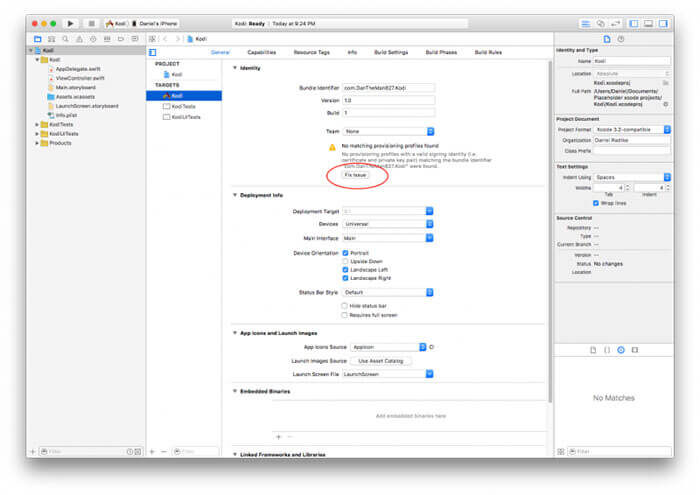
Paso 8: insira seu ID Apple ou ID de desenvolvedor para corrigir o problema.
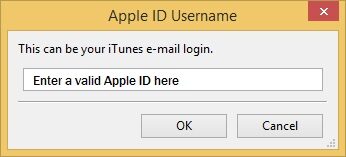
Paso 9: selecione sua equipe de desenvolvimento. O Xcode agora pode corrigir quaisquer erros e retornará à visualização principal.
Paso 10: Agora você precisa instalar o aplicativo iOS Singer e preencher as informações necessárias, em seguida, clique em Iniciar.
Paso 11: Agora, o signatário do aplicativo iOS descompactará os dados e salvará um novo arquivo.
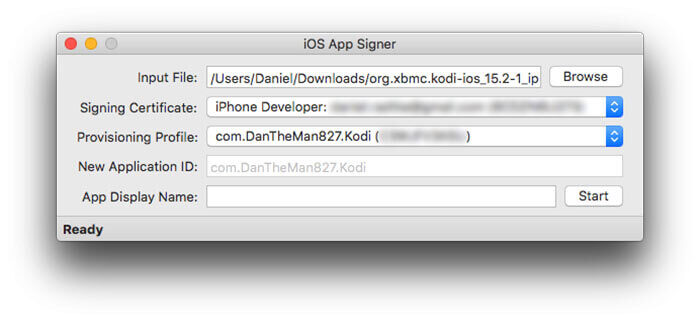
Paso 12: Volte para o Xcode e selecione Windows.
Paso 13: Selecione a opção de dispositivo.
Paso 14: Agora você pode encontrar seu dispositivo Apple na barra lateral e clicar no ícone +.
Paso 15: Agora você pode encontrar o arquivo Kodi recém-criado.
Paso 16: Quando o procedimento for concluído, você pode desconectar sua Apple TV do Mac. Conecte-o à sua TV, ligue-o e você verá que o aplicativo Kodi está instalado.
Agora você instalou o Kodi na sua Apple TV com sucesso. Você precisará instalar alguns plug-ins de qualidade para transmitir ou assistir seus filmes e programas de TV.
Você pode usar o Cydia Impactor para instalar o reprodutor de mídia Kodi na sua Apple TV de 4ª geração. Se você deseja instalar o Kodi em sua Apple TV ou Apple TV 4K de segunda geração, usar Xcode. Instalar o Kodi sozinho não é suficiente para reproduzir conteúdo de mídia, você deve instalar complementos para obter mais do Kodi.
Comente abaixo seus comentários e perguntas sobre a postagem. Siga-nos no Twitter e no Facebook para mais atualizações.






